一 :登录打开智慧电商后台打开【系统】-【权限管理】-【部门管理】页面,添加部门

二:打开【应用中心】-【商家助手】页面

三:在商家助手页面,点击【用户组】选项卡,添加用户组,在弹出窗口中填写用户组名称,设置好用户权限,然后【确定】提交

四:在用户列表页面点击【添加】按钮,设置相关的账号、密码、部门、权限组(此账号为商家在【商家助手】小程序端登录的账号)

添加之后需要联系商家助手管理员,进行账号审核,只有审核通过的账号,才可以登录商家助手小程序

手机端商家助手:
一、商家使用已通过审核的商家助手账号,登录商家助手小程序

二、首页登录,需要编辑一下个人信息,点击【我的】-【编辑资料】

三、填写填写手机号和微信号,有助于客户用其它方式与您沟通(目前是随机分配客服,建议是一个商家创建一个员工账号)

点击【商家助手】小程序底部菜单【消息】,可看到用户发送的消息

五、订单核销
登录商家助手小程序,点击首页的核销按钮,对用户提供的自提订单及电子卡券二维码进行核销

用户打开订单详情,出示自提码,员工可对订单进行扫码核销。


六、消息提醒,在【我的】页面打开【推送设置】页面,开启订阅消息或是公众号提醒(订阅消息提醒需要反复开启/关闭才可以增加消息推送次数)

如需转载请注明:https://www.kui.net/news/2236.html
以上信息是否解决您的问题?
现在就与专业咨询顾问沟通!


客服热线
4000-023-991
 信息保护中请放心填写
信息保护中请放心填写
 微信咨询:
微信咨询:
 售前咨询
售前咨询

 售后服务
售后服务


嘿,我来帮您!